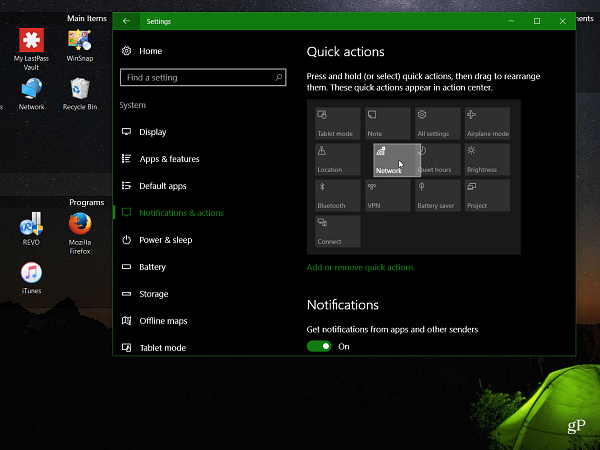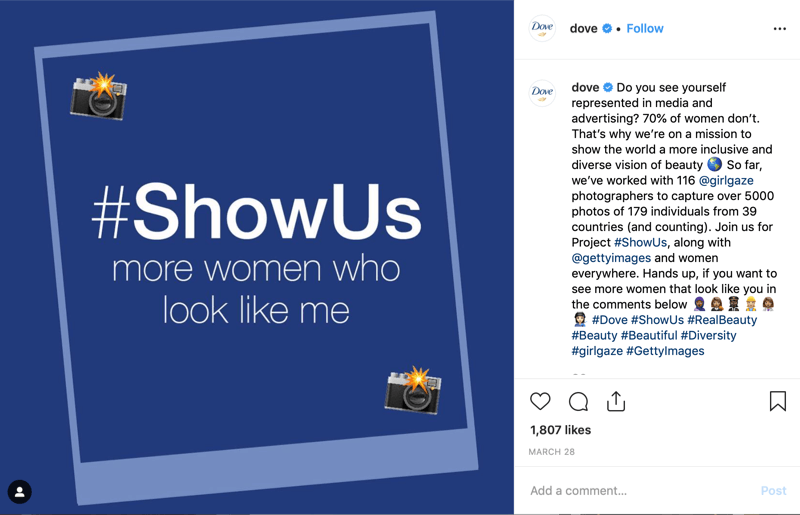Cara Mengatur Tombol Tindakan Cepat Pusat Aksi
Microsoft Windows 10 / / March 17, 2020
Terakhir diperbarui saat

Pembaruan Peringatan Ulang Tahun Windows 10 memiliki beberapa fitur baru. Salah satunya adalah kemampuan untuk mengubah fitur Action Center. Salah satu fitur tersebut adalah kemampuan untuk mengelola Tombol Tindakan Cepat.
Pembaruan Peringatan Ulang Tahun Windows 10 memiliki beberapa fitur baru. Salah satunya adalah kemampuan untuk mengubah fitur Action Center. Salah satu fitur tersebut adalah kemampuan untuk mengelola Tombol Tindakan Cepat.
Itu adalah tombol di bagian bawah Pusat aksi. Berikut cara menambah, menghapus, atau mengatur ulang.
Catatan bahwa beberapa ubin ini mungkin berwarna abu-abu atau tidak ada pada beberapa sistem. Misalnya, Battery Saver dinonaktifkan saat laptop Anda terhubung, tetapi ketika dicabut Anda dapat menggunakannya. Atau, di desktop menara saya di kantor pusat saya, mode Tablet bukan merupakan pilihan (karena saya memiliki dua monitor) dan Penghemat Baterai juga tidak ada karena tidak menggunakan baterai.
Pusat Aksi Pembaruan Peringatan 10 Tahun Windows
Mulailah dengan Pengaturan> Sistem> Pemberitahuan & Tindakan dan pilih Tambah atau hapus tindakan cepat.
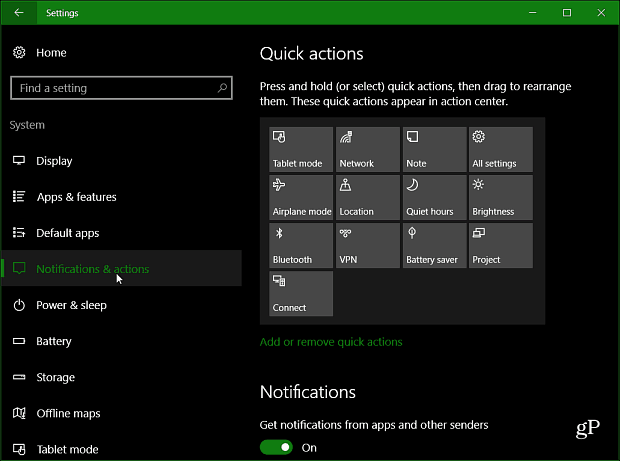
Sekarang di layar berikutnya hidupkan atau matikan tombol yang Anda inginkan.
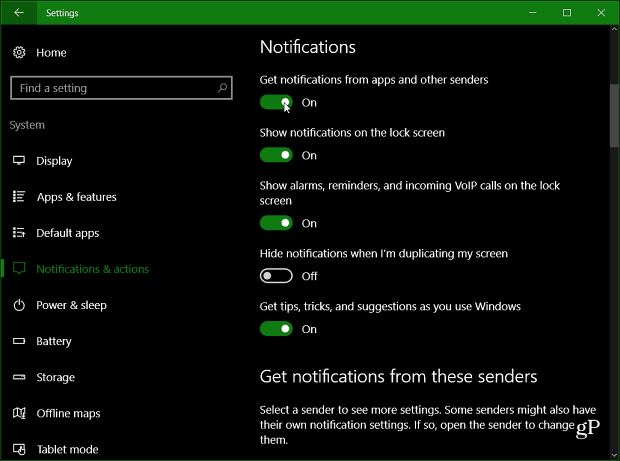
Kemudian untuk mengatur ulang tombol, Anda dapat menarik dan melepasnya ke tempat yang Anda inginkan.